택시를 타기 위해 밖에서 몇십분동안 기다리면서 힘들게 잡아 이용을 하실텐데요. 카카오택시를 이용하시면 내가 원하는 장소에서 편하게 탑승을 할 수 있답니다. 그럼 사용법은 어떻게 되는지 알아보도록 하겠습니다.
목차(contents)
- 카카오택시 사용법

1. 카카오택시 사용법
카카오택시를 사용하기 위해서는 먼저 어플을 설치해 주셔야 합니다.
| 카카오 T 앱 | |
| 구글 플레이(안드로이드) | 👉🏻설치하기 |
| 앱스토어(ios) | 👉🏻설치하기 |
STEP 1) 설치 후, 어플을 실행하고 앱 권한 허용 > 카카오계정으로 시작하기 선택.
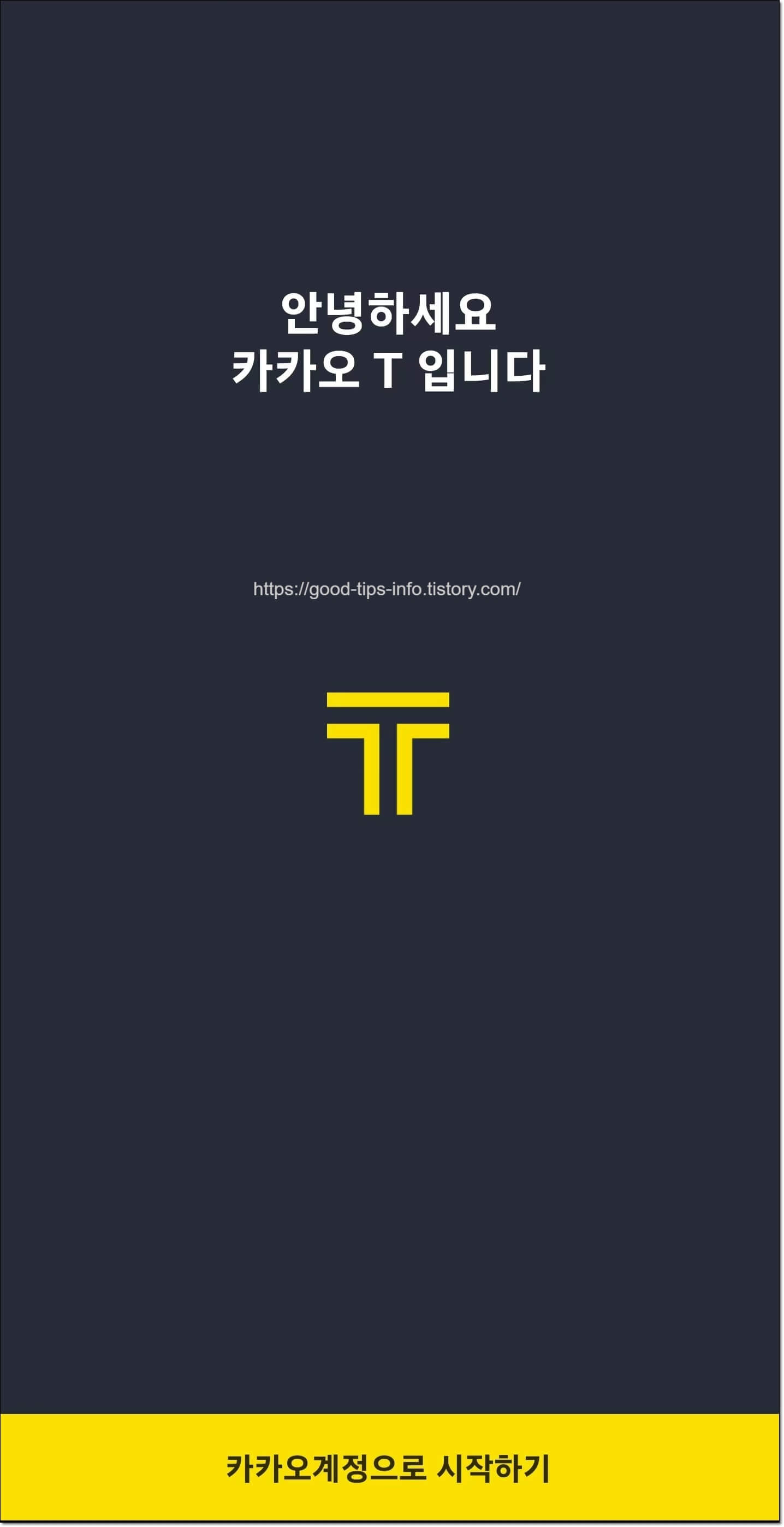
STEP 2) 홈화면에서 택시를 선택.
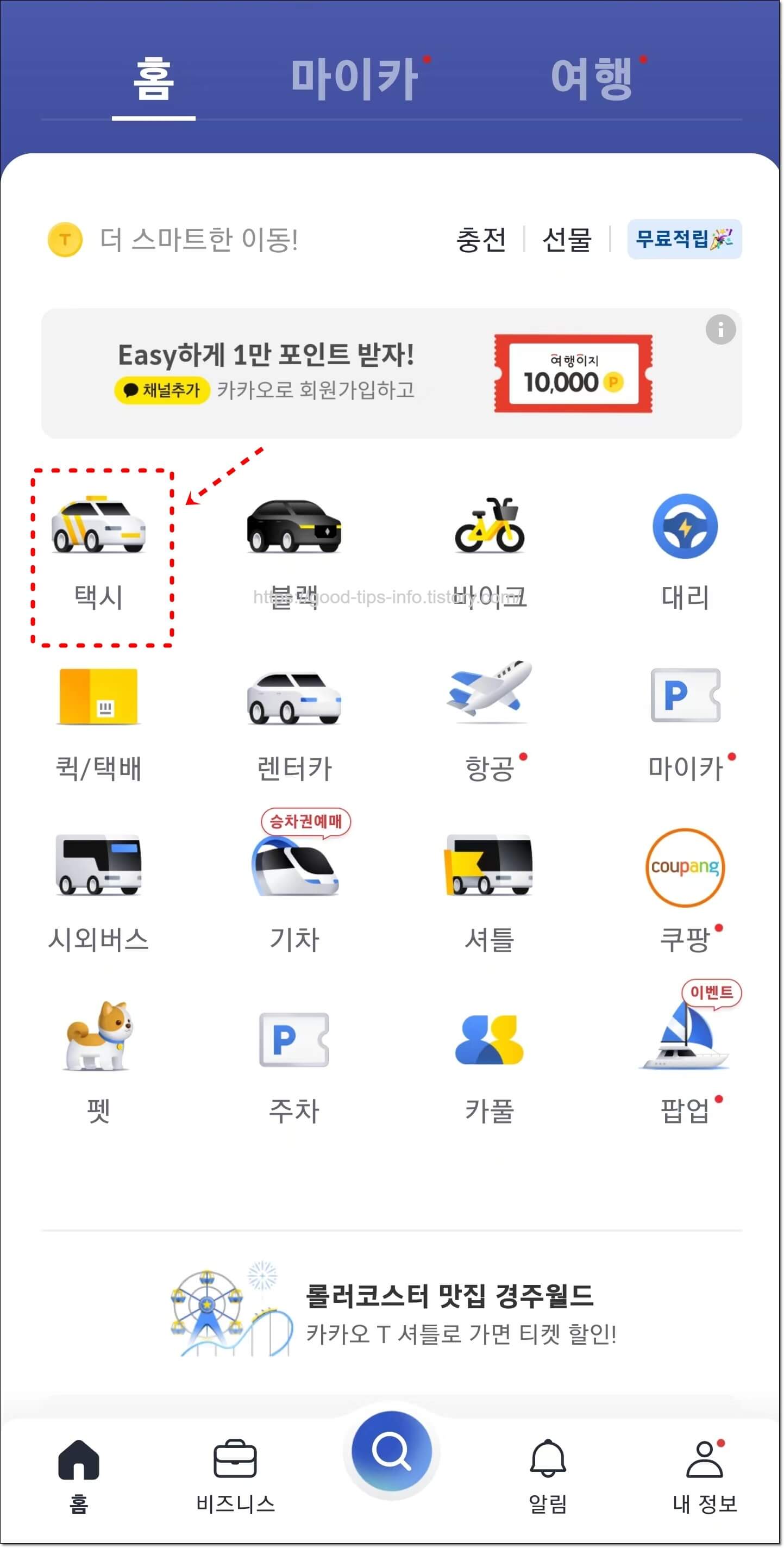
STEP 3) 추가 동의화면에서 필수항목에 선택하고, 다음을 클릭.
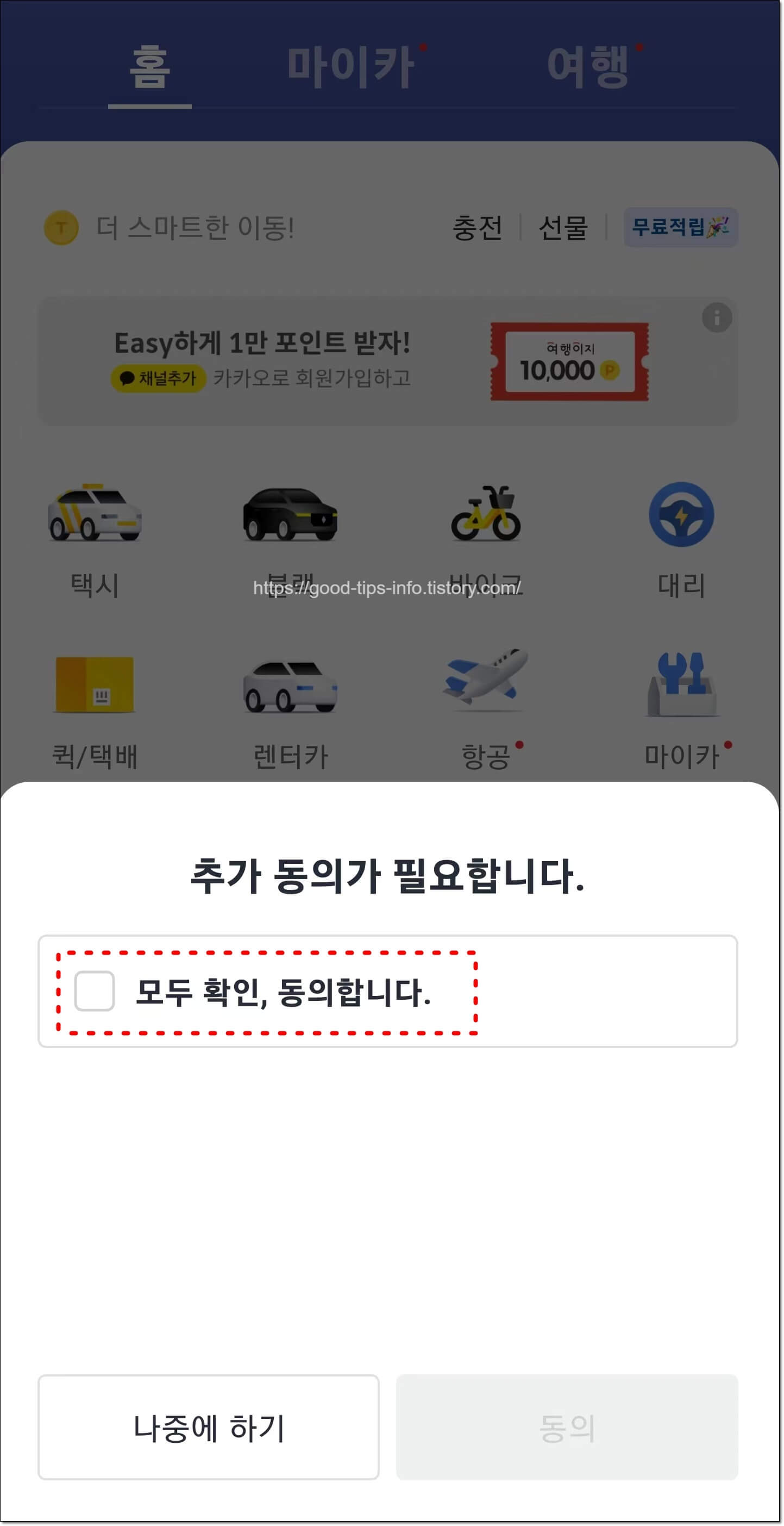
STEP 4) 지도화면에서 본인 위치가 자동으로 나타나게 되며(핸드폰에 위치 설정이 안 되어 있으면, 위치 설정을 ON으로 설정), 어디로 갈까요? 항목에는 도착지를 설정. ※ 출발지도 본인이 원하는 장소를 임의로 설정 가능.
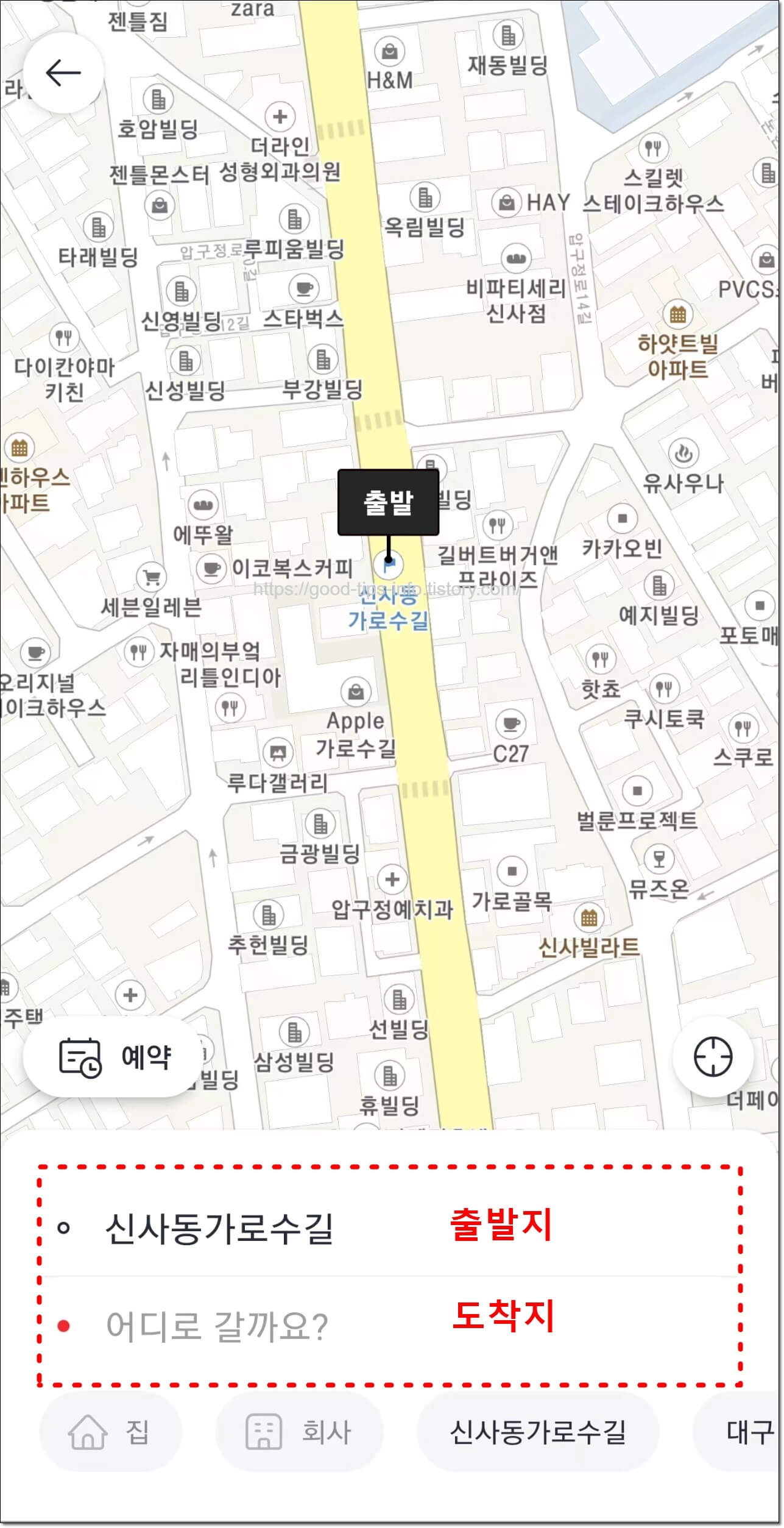
STEP 5) 택시 유형 선택.
- 일반호출: 가장 무난한 추가 비용 없이 주변 택시 호출(주변에 있는 기사님이 수락해야 배차 가능)
- 블루: 카카오에서 직접 교육한 친절한 기사님 배차, 일반호출 보다 빠른 배차 지원, 추가 요금 최대 3,000원
- 블랙: 택시 표시가 없는 고급 차량을 배차, 쾌적한 환경과 친절한 서비스 제공
- 벤티: 승합차 배차
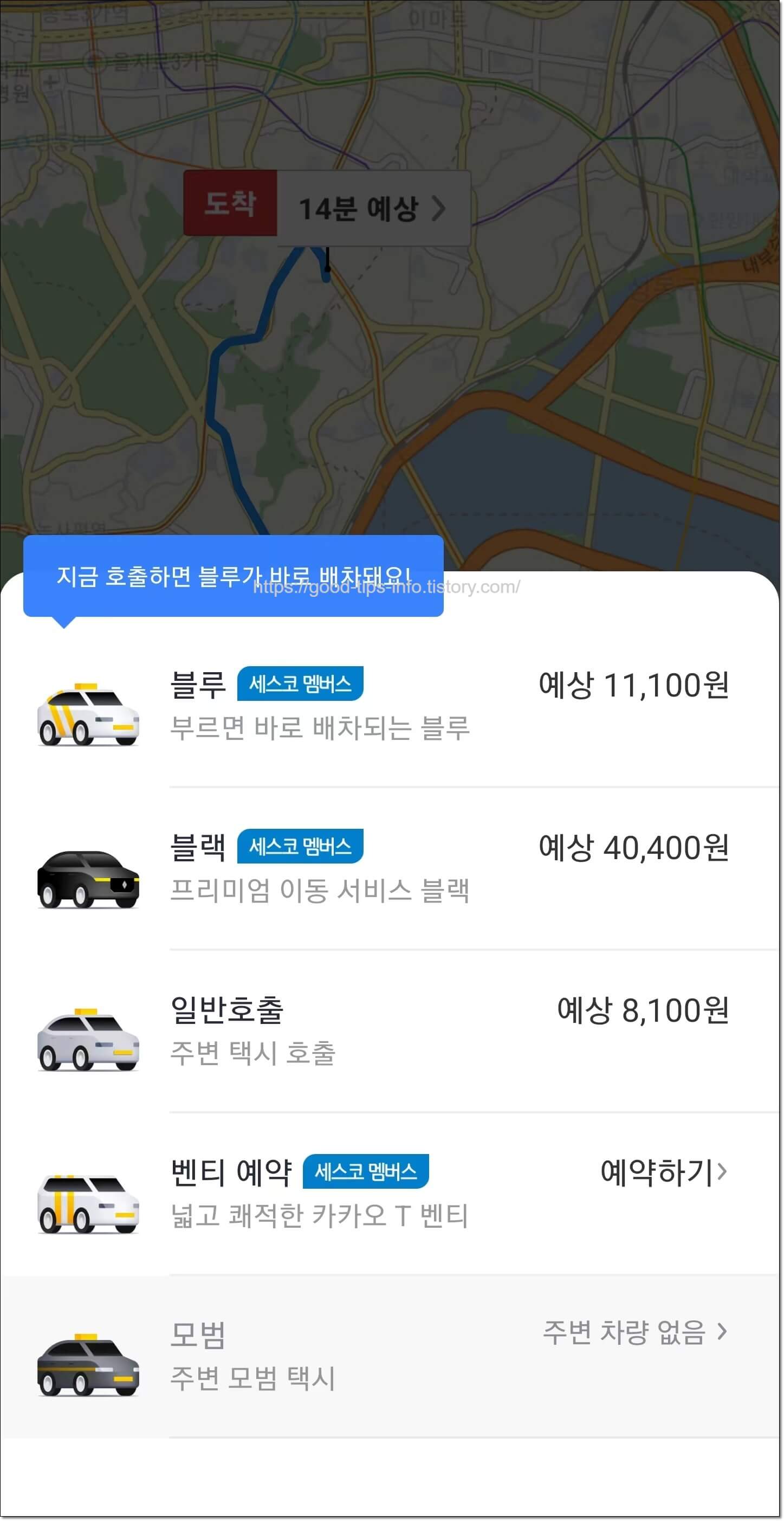
STEP 6) 원하는 택시 유형을 선택 후, 호출하기 버튼 클릭.

STEP 7) 결제수단 화면에서 편리한 자동결제 수단 등록을 선택 > 결제수단 선택 > 연결 후 적용하기.

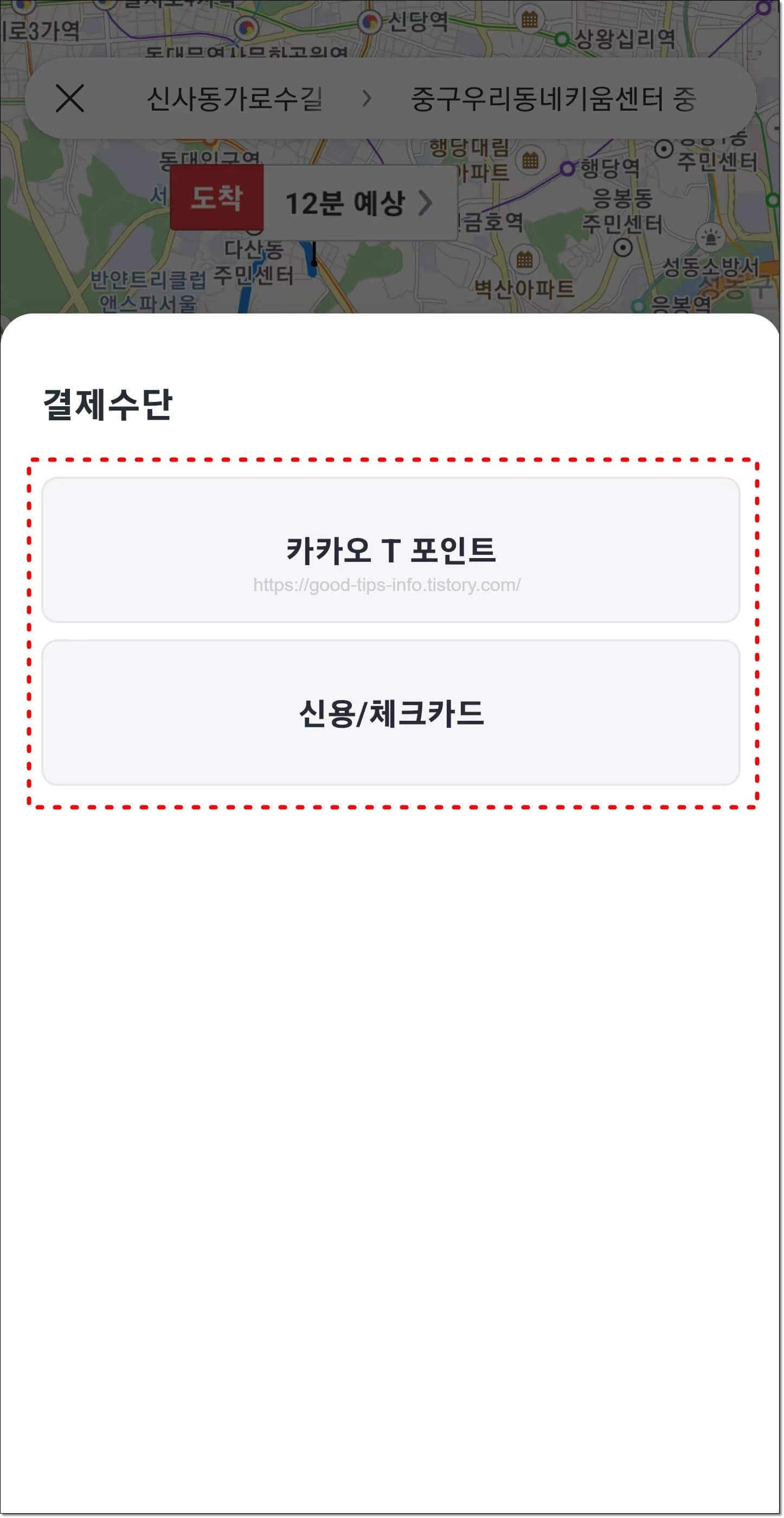
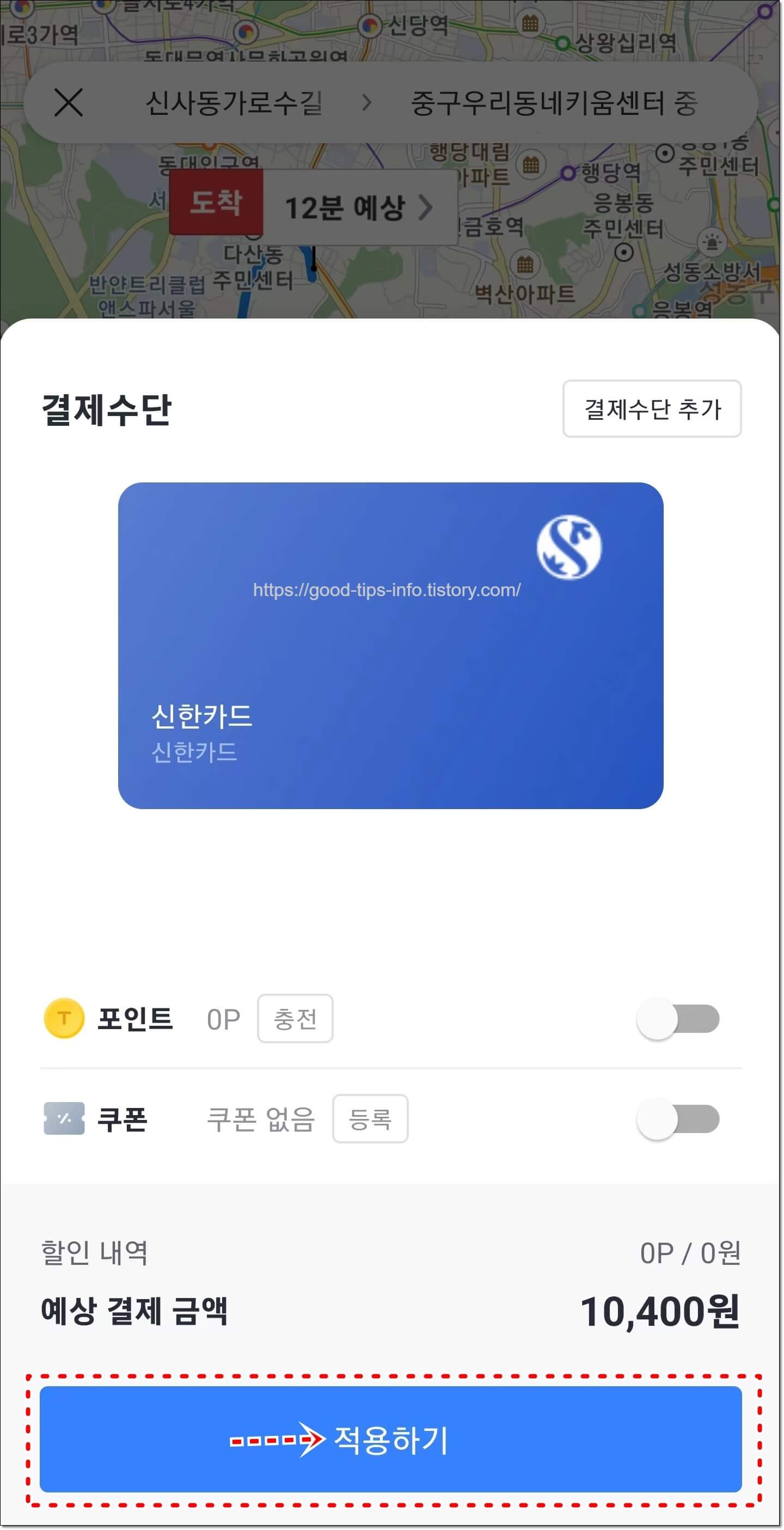
결제수단까지 완료하셨다면 택시 호출이 시작되고 배차가 완료되면 택시가 오는 위치를 확인 후, 지정 된 장소에서 택시를 탑승하시면 되겠습니다.
자동결제 설정 방법
자동결제를 미리 설정해 두시면 택시를 탑승 후, 목적지에 도착하면 따로 결제하실 필요 없이 그냥 내리시면 자동으로 결제가 이루어져 아주 편하답니다. 자동결제 설정 방법은 하단 메뉴탭의 내 정보에서 들어가셔서 결제수단 관리 버튼을 눌러 원하는 결제 방식 등을 수정 및 추가하시면 되겠습니다.
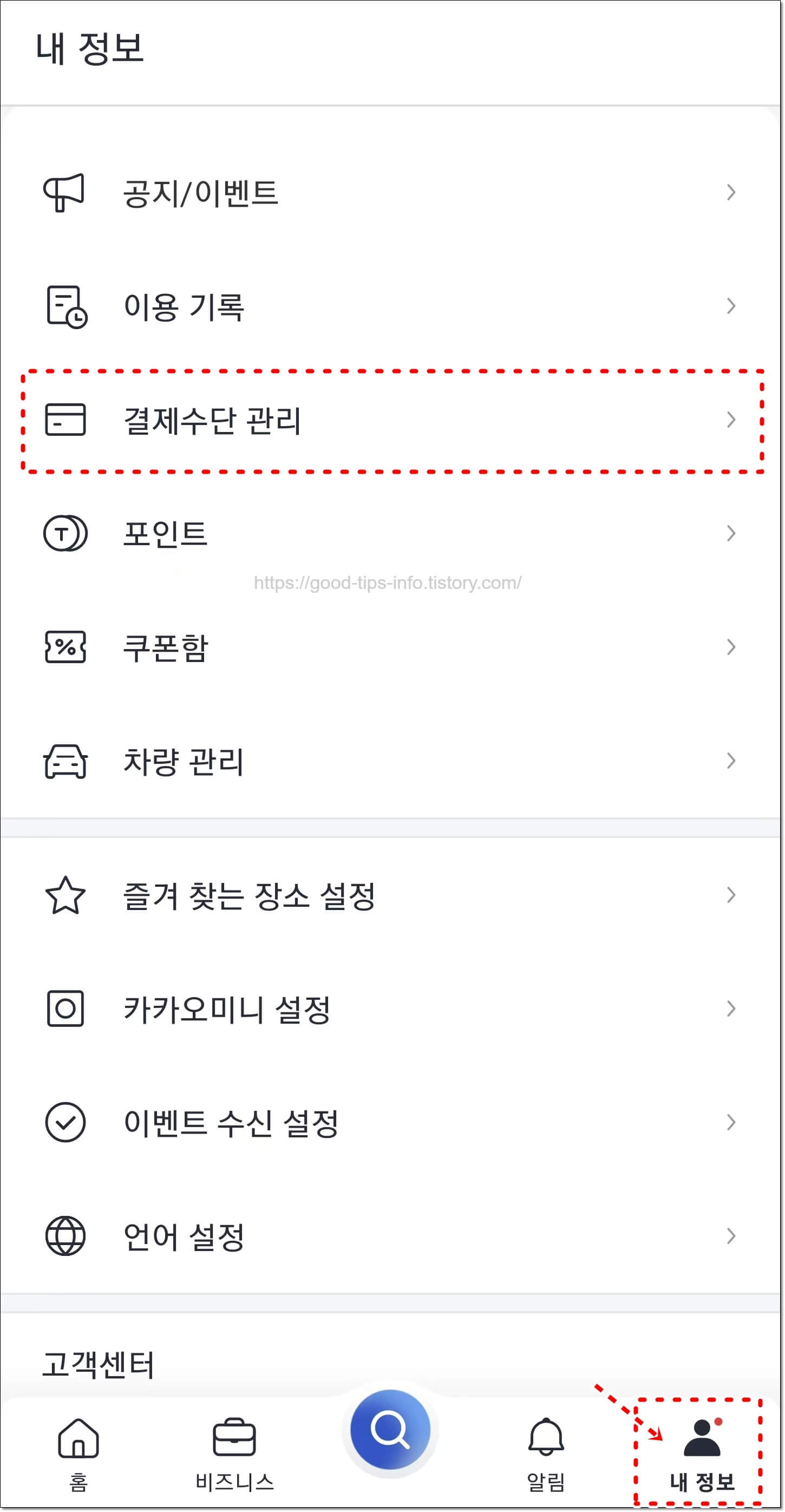
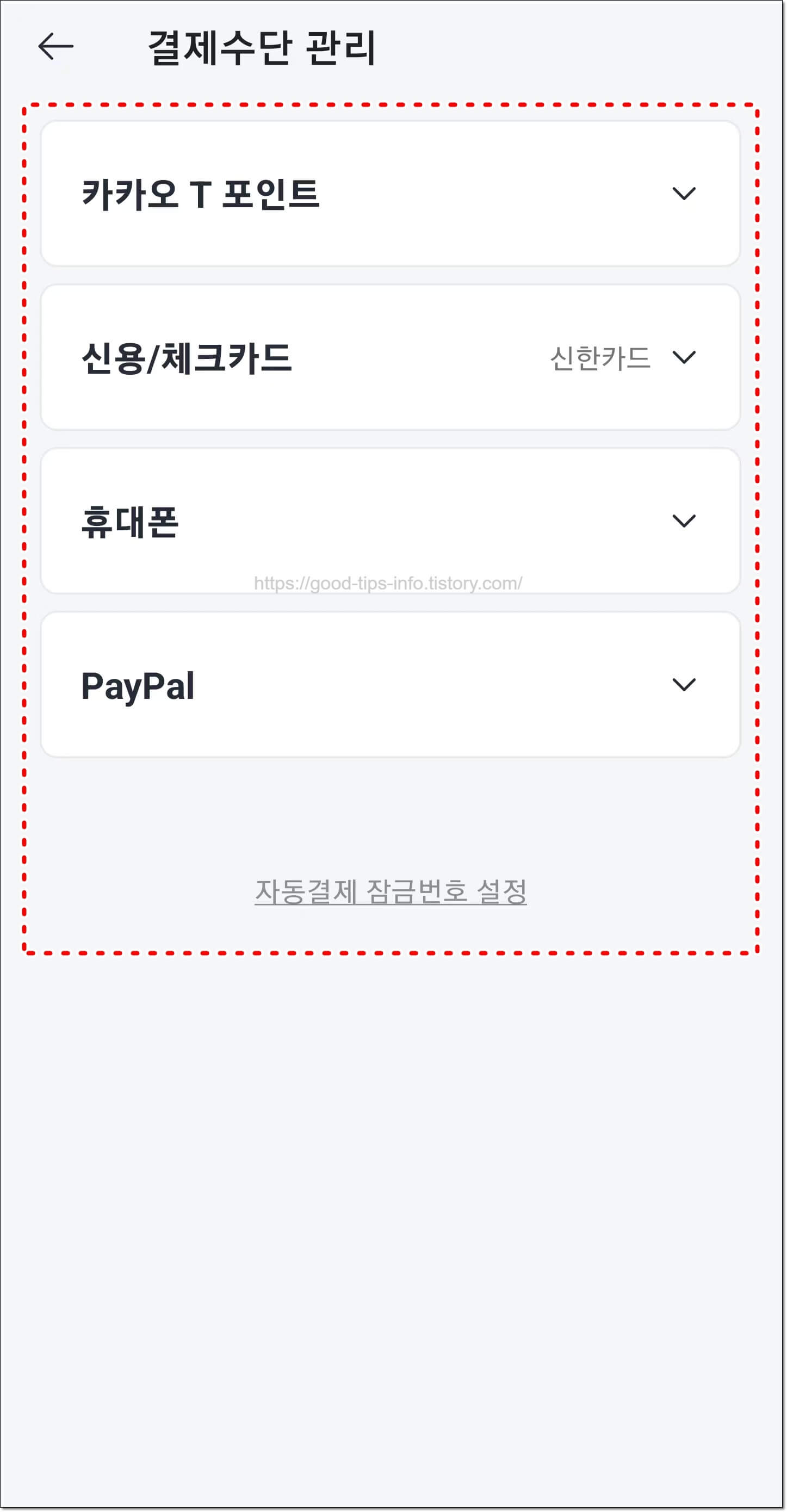

지금까지 카카오택시 사용법에 대한 정보였습니다. 끝.
티플러스 esim(e심) 요금제,개통방법,장단점
9월 1일부터 국내에서 e심(sSIM)이 본격 도입이 되는데요. e심은 우리가 잘 알고 있는 유심칩을 핸드폰에 직접 끼워 넣는 것이 아닌 자체 단말기에서 바로 개통해 두 개의 번호를 사용할 수 있는 것
good-tips-info.tistory.com
정확한 현위치 날씨 어플 TOP 3
현재 날씨 관련 어플이 많이 있지만, 내가 위치한 현위치에서 가장 정확한 날씨 어플은 멀까?라는 궁금증이 생깁니다. 오늘은 이러한 궁금증을 조금이나마 해소해 드리기 위해 저의 주관적인 관
good-tips-info.tistory.com
삼성페이 교통카드 찍는법(등록)
안드로이드 갤럭시 사용하시는 분들이라면 삼성페이로 결제들 많이하실겁니다. 우리가 자주 쓰는 교통카드도 삼성페이에서 설정만 해주면 교통카드를 들고 다닐 필요가 없습니다. 그럼 어떻게
good-tips-info.tistory.com
'기록의 흔적들' 카테고리의 다른 글
| 연차 사유 예시 추천 3가지 (0) | 2022.08.30 |
|---|---|
| 충전식 카드형 온누리상품권 앱 등록 방법(충전) (0) | 2022.08.29 |
| 신혼희망타운 자격,소득기준,선정방식 (0) | 2022.08.29 |
| 티플러스 esim(e심) 요금제,개통방법,장단점 (1) | 2022.08.26 |
| 정확한 현위치 날씨 어플 TOP 3 (0) | 2022.08.26 |




댓글